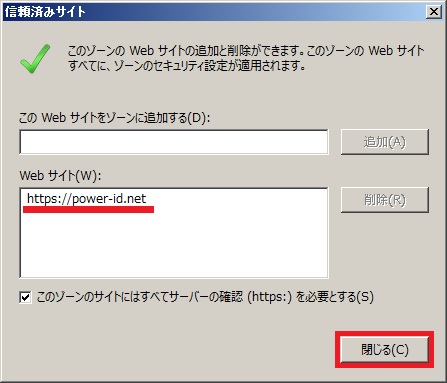WEBブラウザ設定
■「Cookie」を有効にする
・Internet Explorerの場合は下記手順を行ってください
その他のブラウザの場合は提供メーカーのヘルプサイトをご利用ください。
*Google Chrome
*Firefox
【手順】
①[ツール]>[インターネットオプション]を選択してください
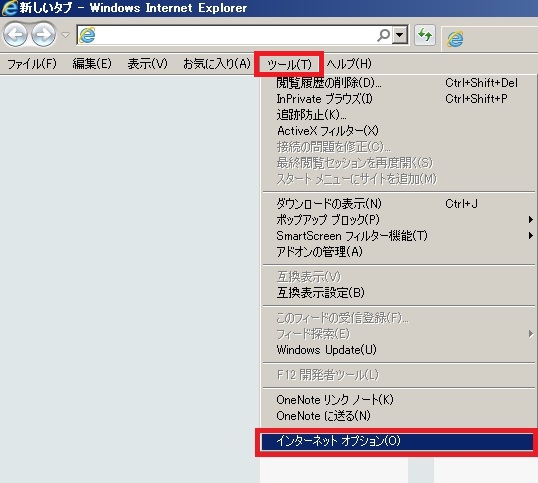
②インターネットオプション画面の[プライバシー]タブより、
[詳細設定]ボタンをクリックしてください
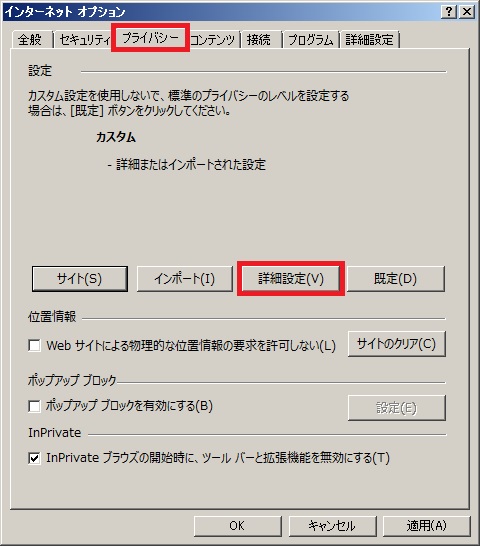
③プライバシーの詳細設定画面より「自動Cookie処理を上書きする」にチェックを入れ、
「ファーストパーティのCookie」と「サードパーティのCookie」の
「承諾する」にそれぞれチェックを入れます。
「常にセッションCookieを許可する」にもチェックを入れ、
[OK]ボタンをクリックしてください。
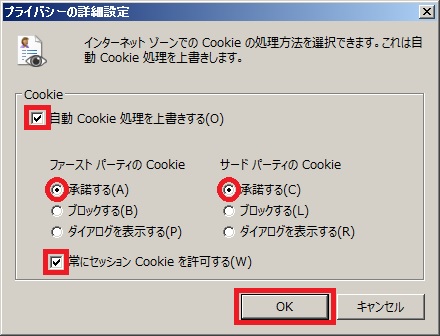
④インターネットオプション画面の[OK]ボタンをクリックし、
Internet Explorerを再起動してください
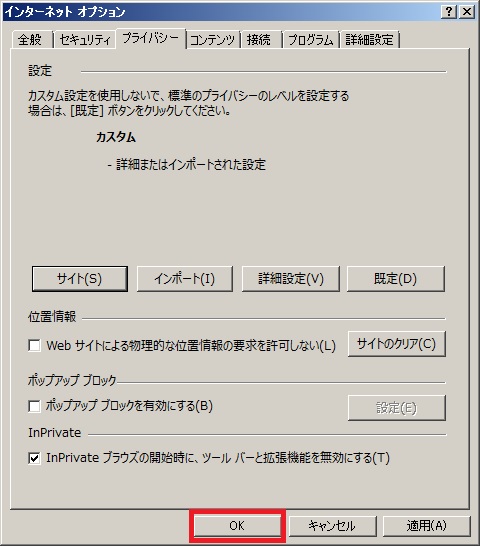
■「Java Script」を有効にする
・Internet Explorerの場合は下記手順を行ってください
その他のブラウザの場合は提供メーカーのヘルプサイトをご利用ください。
*Google Chrome
*Firefox
【手順】
①[ツール]>[インターネットオプション]を選択してください
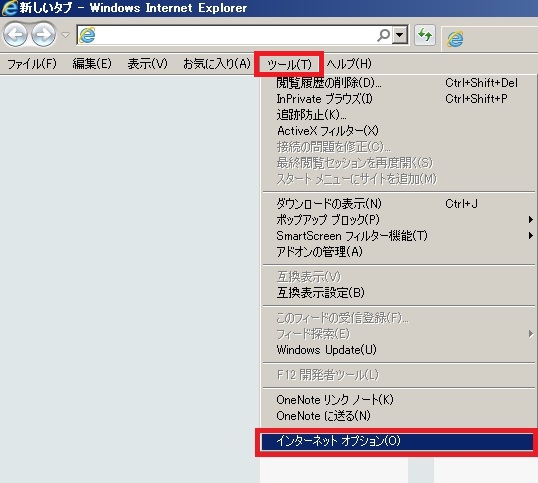
②インターネットオプション画面の[セキュリティ]タブより、
[インターネット]を選択し、[レベルのカスタマイズ]ボタンをクリックしてください
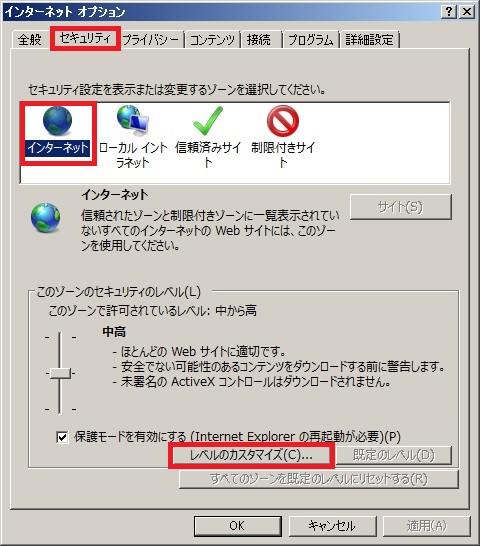
③「アクティブスクリプト」の項目を「有効にする」にチェックを入れ、
[OK]ボタンをクリックしてください
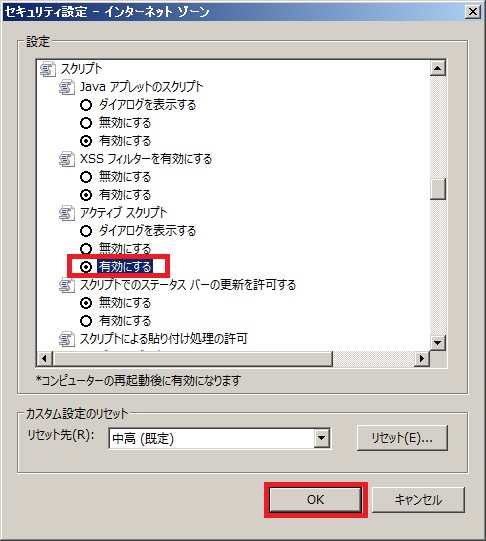
④インターネットオプション画面の[OK]ボタンをクリックし、
Internet Explorerを再起動してください
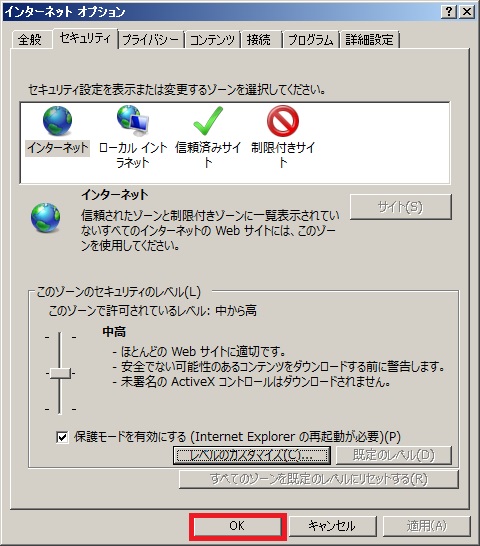
■「ポップアップブロックの解除」
・Internet Explorerの場合は下記手順を行ってください
その他のブラウザの場合は提供メーカーのヘルプサイトをご利用ください。
*Google Chrome
*Firefox
【手順】
①[ツール]>[インターネットオプション]を選択してください
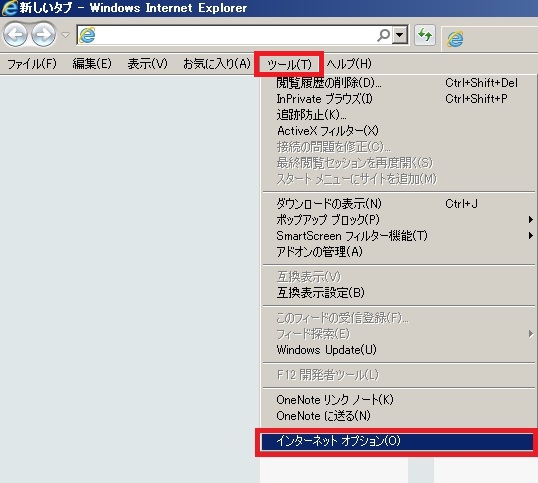
②[プライバシー]タブの「ポップアップ ブロックを有効にする」に
チェックが入っていない場合は、設定不要⇒[OK]ボタンをクリックしてください⇒手順完了
チェックが入っている場合は、[設定]ボタンをクリックして下記手順を行ってください
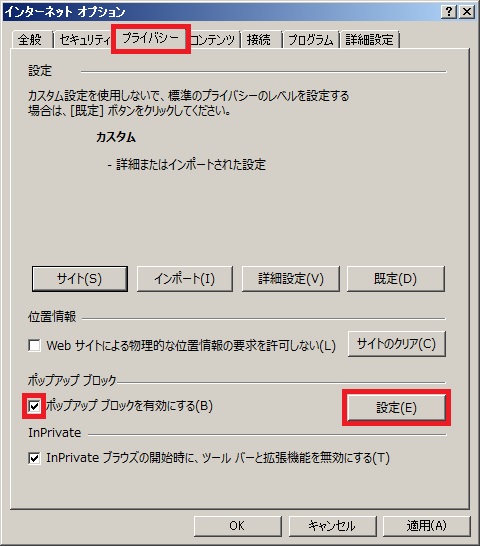
③「許可する Webサイトのアドレス(W):」に「https://power-id.net」と入力し、
[追加]ボタンをクリックしてください
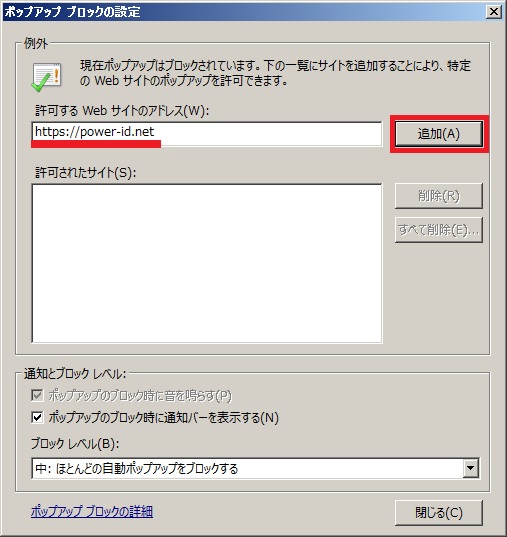
④「許可されたサイト(S):」に「*.power-id.net」が登録されたことを確認し、
[閉じる]ボタンをクリックしてください
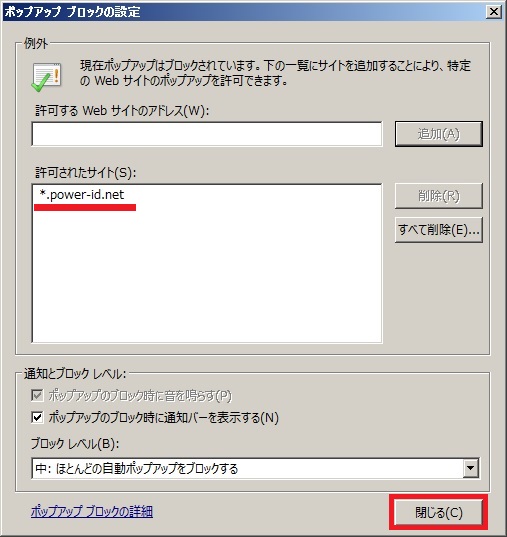
⑤インターネットオプション画面の[OK]ボタンをクリックし、
Internet Explorerを再起動してください
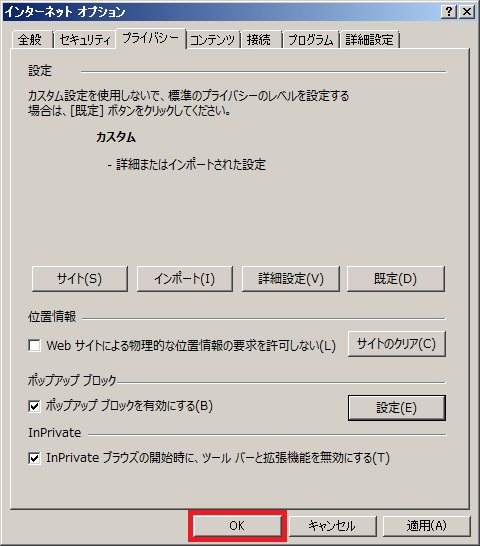
■「信頼済みサイト」へ登録 (InternetExplorerをご利用の場合のみ設定)
【手順】
① Internet Explorer の[ツール]>[インターネットオプション]を選択して下さい
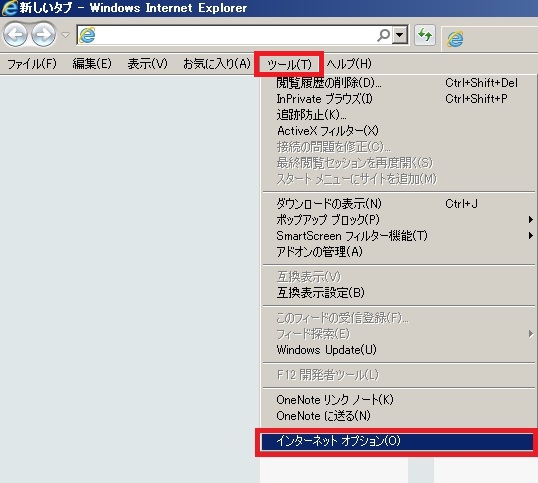
②インターネットオプション画面の[セキュリティ]タブより、
[信頼済みサイト]を選択し、[サイト]ボタンをクリックしてください
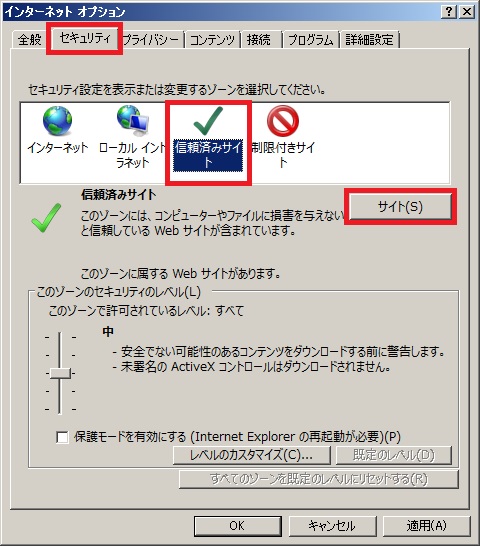
③「この Webサイトをゾーンに追加する(D):」に「https://power-id.net」と入力し、
[追加]ボタンをクリックしてください
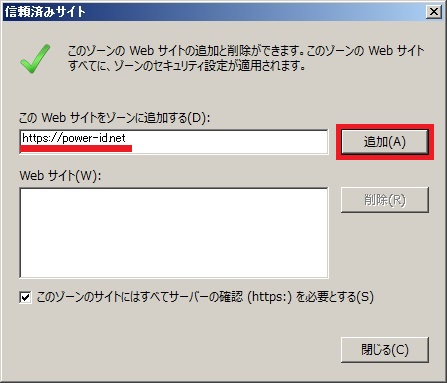
④「Web サイト(W):」に「https://power-id.net」が登録されたことを確認し、
[閉じる]ボタンをクリックしてください